유료 및 무료의 압축파일 소프트웨어를 이용하셔도 됩니다만 사용하시는 압축 프로그램에 따라서 압축파일이 (메일)서버를 거치면서 바이러스로 오인되는 경우가 있습니다. 따라서 윈도우 안에 포함되어 설치된 "파일 탐색기"를 통하여 간단하게 압축할 수 있는 방법을 설명드리고자 합니다.
"파일 탐색기"는 Win + E 키를 눌러서 활성화할 수 있으며, "시작" - "Windows 시스템" - "파일 탐색기" 순으로 찾으셔도 됩니다.

1. 압축하는 방법
탐색기 우측창에 표시된 맨 위의 파일을 클릭하고 Sfift 키를 누른 상태에서 마지막 파일을 클릭하면 전체 파일이 지정됩니다. 또는 우측창을 클릭하고 Ctrl + A 키를 누르면 전체 파일들이 지정됩니다. (참고로 파일을 선택적으로 지정할 경우는 마찬가지 방식으로 Ctrl 키를 누른 상태에서 각각의 파일들을 마우스로 지정하면 됩니다.)
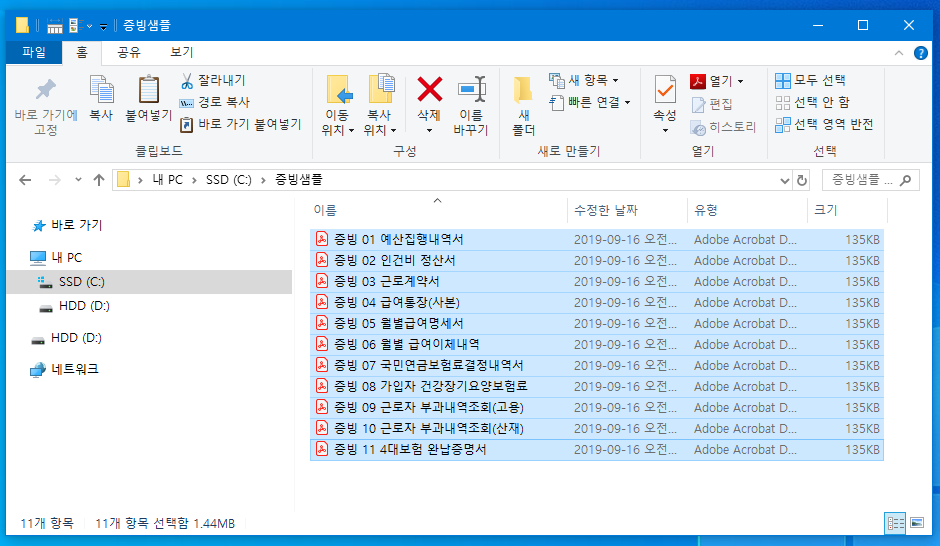
압축하고자 하는 파일들이 지정된 상태에서 마우스 우측 버튼을 클릭하여 "보내기" - "압축폴더"를 차례대로 선택하시면 압축파일이 생성됩니다. 압축파일이 생성된 후에 파일명은 적절한 명칭으로 변경하시기 바랍니다.
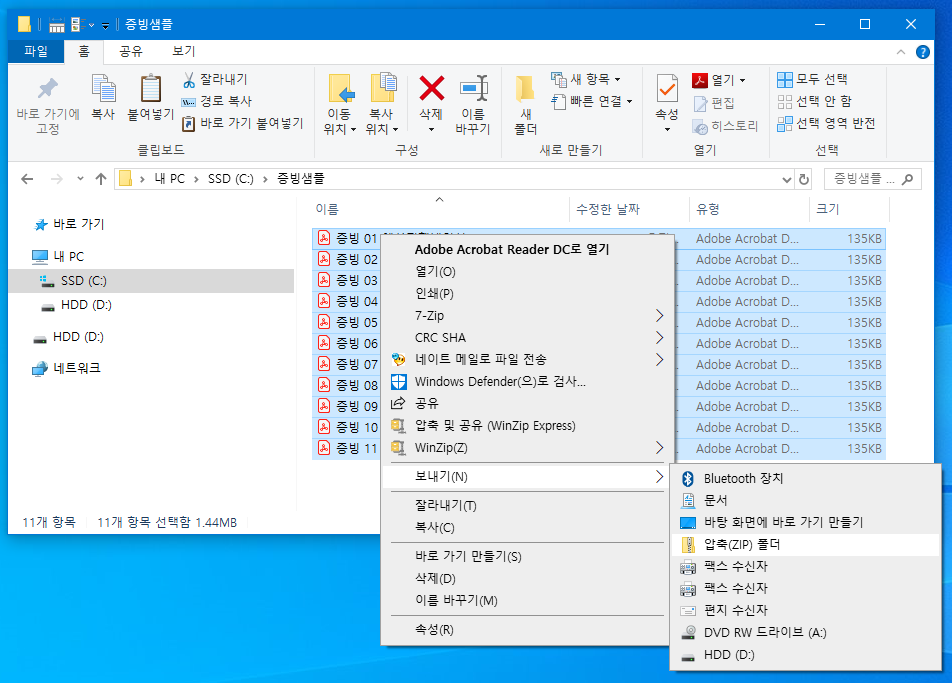
2. 압축을 해제(푸는) 방법
압축파일을 선택하면 상단의 리본 메뉴의 " 압축풀기"메뉴 항목에서 "압축풀기" 버튼을 클릭하면 됩니다.
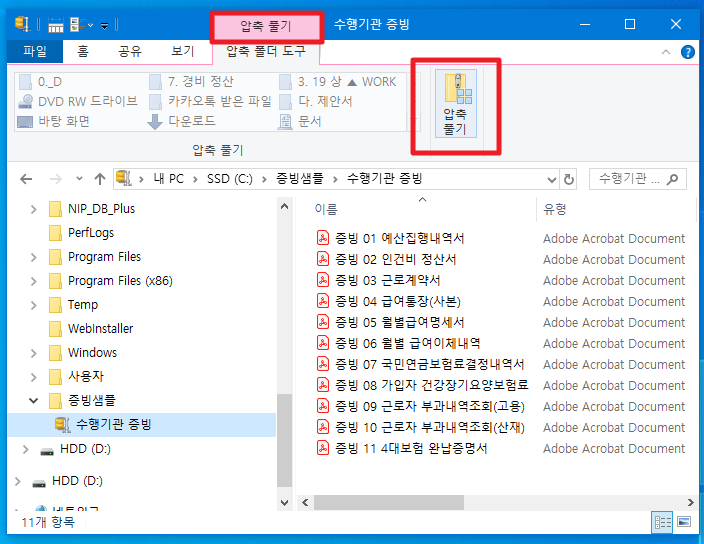
3. 리본메뉴를 확대 또는 최소화
리본메뉴를 펼치거나 접고자 할 경우에는 우측상단의 토글 키를 클릭하시거나, Ctrl + F1 키를 눌러주시면 됩니다.
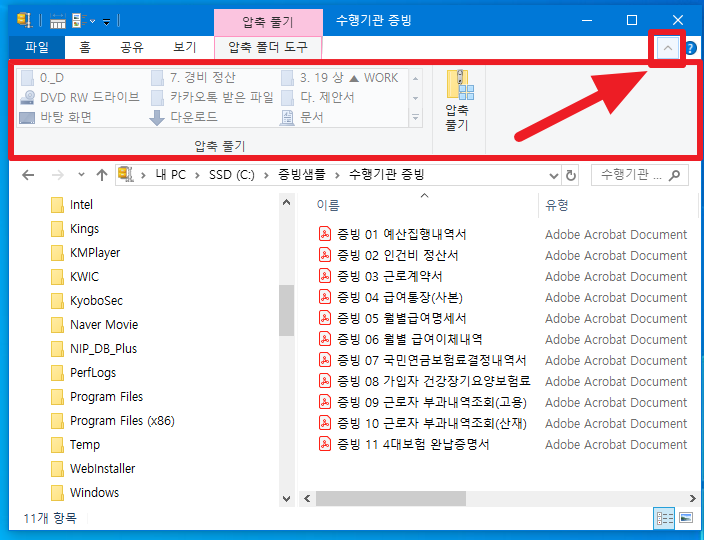
|